文件夹旁边的预览怎么取消 电脑文件夹预览如何开启
更新时间:2023-09-02 11:51:24作者:yang
文件夹旁边的预览怎么取消,电脑文件夹的预览功能在我们日常使用中起到了很大的便利,它能让我们在不进入文件夹内部的情况下,通过预览窗口就能获取到一些基本信息,有时候我们可能并不需要这个预览功能,或者希望重新开启它。如何取消或者开启电脑文件夹的预览呢?在本文中我们将为大家介绍一些简单的方法,帮助大家解决这个问题。
方法如下:
1.首先打开电脑桌面,然后双击任意一个“文件夹”图标。

2.打开文件夹,然后点击界面左上角的“查看”按钮。
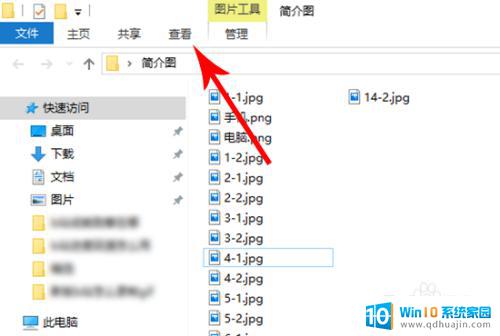
3.打开查看选项列表,然后点击“预览窗格”按钮。
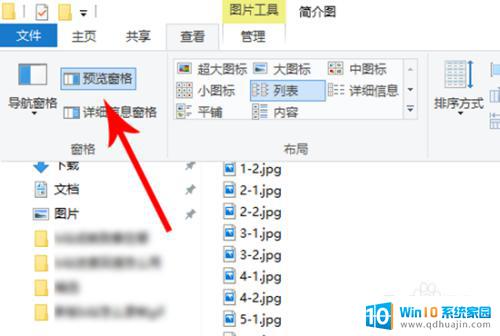
4.点击之后就不会再选中预览窗格功能了,这时打开文件夹。预览文件板块就消失了。
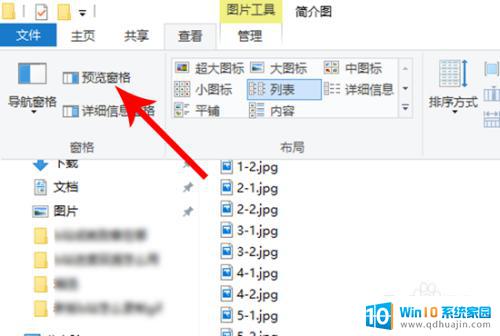
以上是取消文件夹旁边的预览的全部内容,如果你遇到这种情况,你可以按照以上步骤解决,这很简单快速,一步到位。





